文章详情页
Win11连不上网怎么办?Win11连不上网解决方法
浏览:5日期:2022-07-22 08:19:13
Win11是目前最新版的电脑操作系统,相信很多用户都安装体验了吧,最近有用户在使用Win11系统的时候遇到了Win11连不上网的情况,这应该怎么办呢,其实可以通过自动配置脚本或者利用疑难解答自动解决问题,下面就一起来看一下吧。
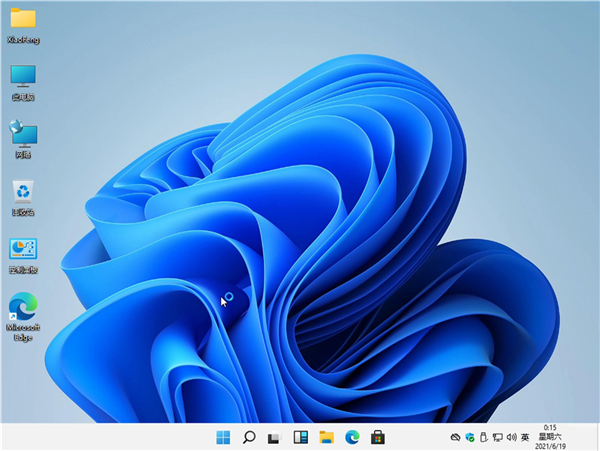
Win11连不上网解决方法
方法一:
1、按下键盘上的“win+i”组合键打开设置,找到其中的“网络和internet”。
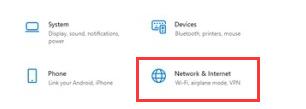
2、进入之后在左边栏选择“代理”,然后将右边的“使用安装程序脚本”关闭。
方法二:
1、还是在“网络和internet”中,在左边栏找到并点击“状态”。
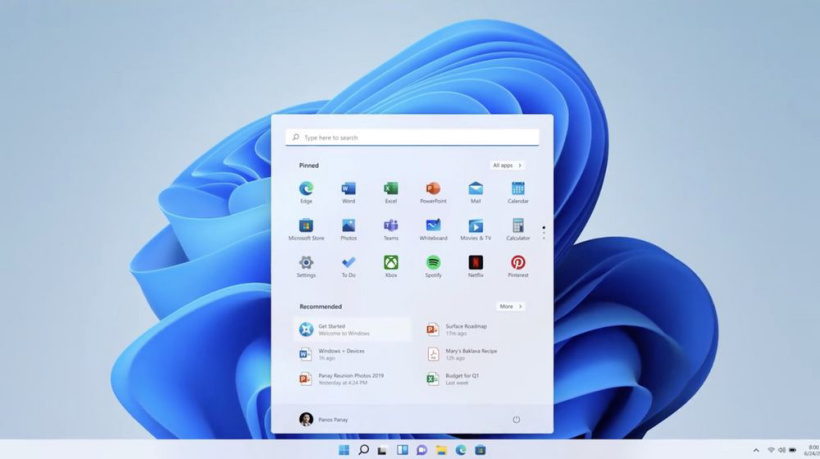
2、然后点击“网络疑难解答”,等待系统自动检测问题。
3、检查完成后点击网络连接进行自动修复即可。
相关教程: Windows11常见问题 | Windows11预览版更新失败相关文章:
1. 如何从 PC 上的 USB 安装 Windows 112. 统信uos系统怎么管理打印界面和打印队列?3. 树莓派64位系统安装libjasper-dev显示无法定位软件包问题4. deepin20时间显示不准确怎么调整? deepin时间校正方法5. 什么是Unix 以及它为什么这么重要?6. Win11安卓子系统WSA 2211.40000.11.0更新发布 升级至 Android 137. 电脑怎么安装双系统?Win11 和 Win7双系统安装图文教程8. UOS系统怎么更新? UOS更新系统的图文教程9. Mac版steam错误代码118怎么解决?Mac版steam错误代码118解决教程10. FreeBSD10安装内核源代码方法讲解
排行榜
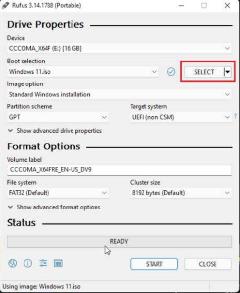
 网公网安备
网公网安备